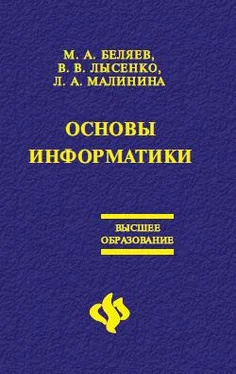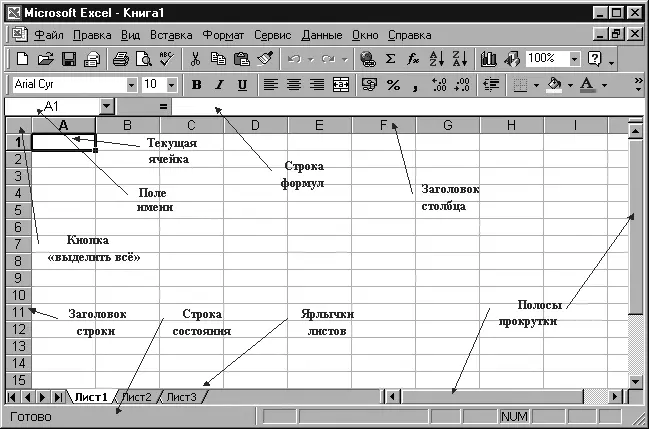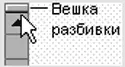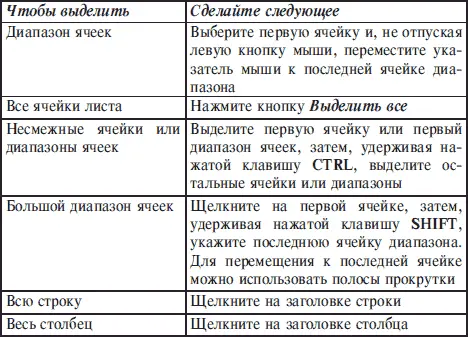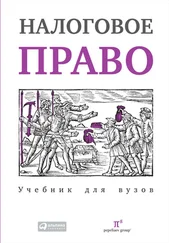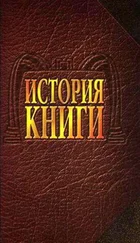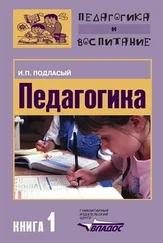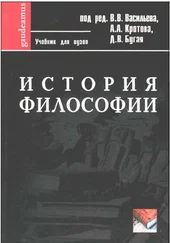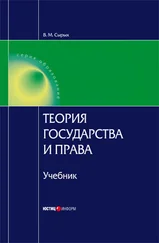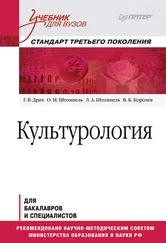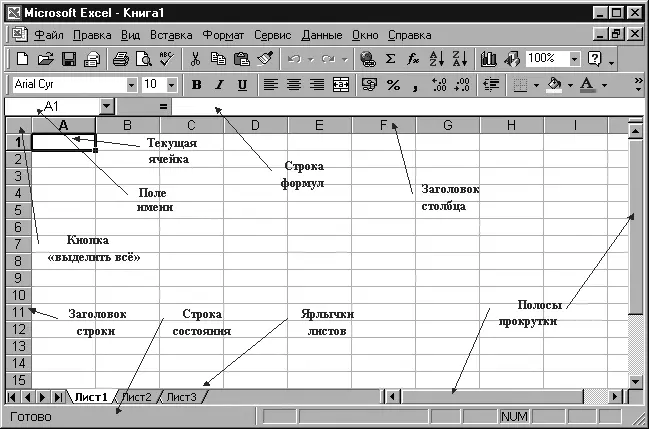
Рисунок 6.1. Элементы окна табличного процессора Microsoft Excel
Листы служат для организации и анализа данных. Лист представляет собой сетку из строк и столбцов. Каждая ячейка образуется пересечением строки и столбца и имеет свой уникальный адрес или ссылку. Например, ячейка, находящаяся на пересечении столбца В и строки 5, имеет адрес В5. Эти адреса используются при записи формул или ссылках на ячейки. Наибольший размер листа – 65536 строк и 256 столбцов.
Имена листов отображаются на ярлычках в нижней части окна книги. Для перехода с одного листа на другой следует щелкнуть мышью на соответствующем ярлычке.
Работа с листами
Удобнее всего операции с листами выполнять с помощью команд контекстного меню (вызывается щелчком правой кнопки мыши на ярлычке листа).

Рисунок 6.2. Контекстное меню
Вставка листа. Выберите команду Добавить в контекстном меню. Лист будет вставлен слева от текущего листа.
Удаление листа. Выделите листы, которые нужно удалить, и выберите команду Удалить в контекстном меню.
Переименование листа. Выберите команду Переименовать в контекстном меню или дважды щелкните на ярлычке нужного листа, а затем введите новое имя поверх старого.
Одновременный просмотр различных частей листа
Чтобы одновременно просматривать и прокручивать различные части листа, нужно разделить его по горизонтали и вертикали на отдельные области. Наведите указатель на вешку, расположенную в верхней части вертикальной полосы прокрутки или в правой части горизонтальной полосы прокрутки. Когда указатель примет вид двунаправленной стрелки, перетащите его вниз или влево.
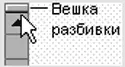
Рисунок 6.3. Вешки разбивки листа
Чтобы восстановить окно, которое было разделено на две области, дважды щелкните на полосе разделения областей или выберите команду Снять закрепление в меню Окно.
Выделение ячеек на листе
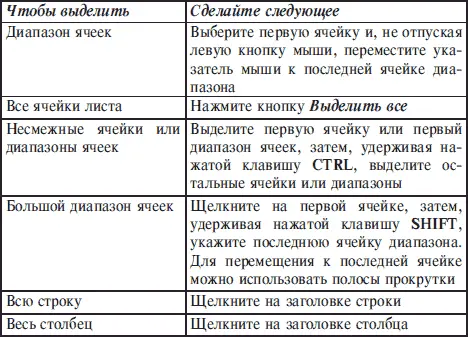
6.3. Форматы данных ячеек
Числа. Вводимые в ячейку числа интерпретируются как константы. В Microsoft Excel число может состоять только из следующих символов:

Стоящие перед числом знаки плюс (+) игнорируются, а запятая интерпретируется как разделитель десятичных разрядов. Все другие сочетания клавиш, состоящие из цифр и нецифровых символов, рассматриваются как текст. Перед отрицательным числом необходимо вводить знак минус (—) или заключать его в круглые скобки (). Введенные числа выравниваются в ячейке по правому краю. Независимо от количества отображаемых разрядов числа хранятся с точностью до 15 разрядов.
Текст. В Microsoft Excel текстом является любая последовательность, состоящая из цифр, пробелов и нецифровых символов, например: 10AA109, 127AXY, 12-976, 208 4675. Введенный текст выравнивается в ячейке по левому краю.
Дата и время суток. В Microsoft Excel даты и время суток интерпретируются как числа. Поэтому их можно складывать, вычитать и производить с ними другие вычисления. В формулы они могут быть введены в виде текста, заключенного в двойные кавычки. Внешнее представление времени или даты на листе зависит от числового формата, назначенного ячейке. По умолчанию значения даты и времени выравниваются в ячейке по правому краю.
Для ввода данных:
1. Выберите ячейку, в которую необходимо ввести данные.
2. Наберите данные и нажмите клавишу ENTER или кнопку

слева от строки формул. Для отмены ввода данных перед нажатием клавиши ENTER нажмите клавишу ESC или кнопку

Если введенный текст отображается не полностью, то необходимо увеличить ширину столбца или изменить формат ячейки.
Быстрое заполнение повторяющихся данных в столбце
Если несколько первых символов, вводимых в ячейку, совпадают с символами записи, ранее введенной в этом столбце, то недостающая часть набора будет произведена автоматически. Для подтверждения предлагаемого варианта нажмите клавишу ENTER. Для замены автоматически введенных символов продолжите ввод самостоятельно. Для удаления автоматически введенных символов нажмите клавишу BACKSPACE.
Читать дальше